子表格在需要管理一对多的数据关系上是非常有用的。举例来说,一笔客户的数据要保存多名联络人信息;或是纪录订单中的多项产品,都会需要子表格。无论是 Ragic 或是其他商业应用软件,子表格都是管理它们最简单的方式。
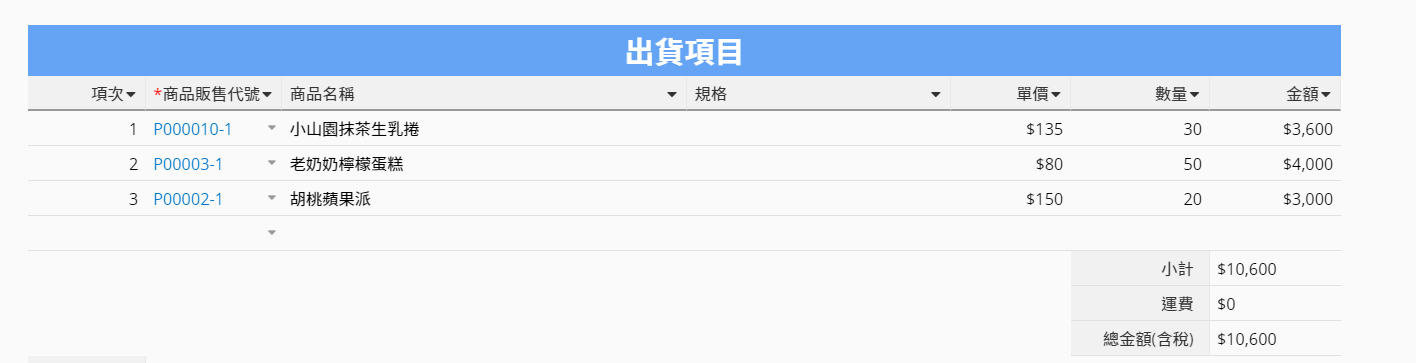
在子表格中,用户可以输入许多属于主表单数据的附属数据,例如在一笔销售订单的子表格中输入多笔购买项目。子表格一开始只会显示三个空白列,空白列会在输入时随着子表格列数增加而自动新增。
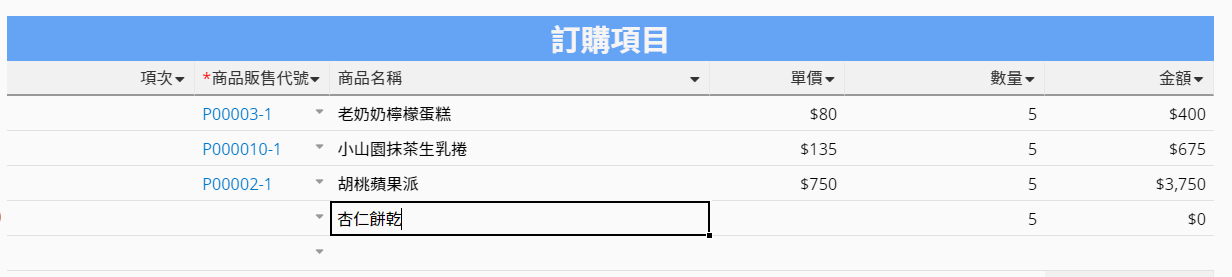
如果子表格中有从其他表单选择的选项字段(链接字段),并且有套用子表格连选功能的话,你在选择/输入数据时就可以一次选择多笔数据,并依序填入子表格中,结束后需要手动关闭选择的窗口。(非连选状态下则是选取一笔数据后,窗口会自动关闭)
如果你只是要删除某个字段的值的话,只需要在选取该字段之后,可以单击空白键或是删除键或是倒退键来删除字段值。
如果你想要删除整列子表格的数据的话,在编辑数据的模式下,你选择某一子表格列时(该列中的任一字段),你可以看到该列的左边会出现删除的红色符号,点下去就可以删除整列啰!
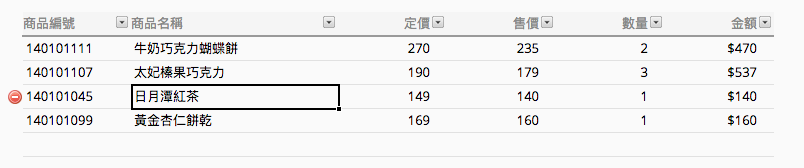
当你需要筛选或是排序子表格内的数据。操作方法就像在列表页上利用字段首部筛选及排序数据一样,在子表格中单击一下字段首部旁的倒三角图案,就能选择字筛选或是排序数据。
你可以利用字筛选来筛选子表格中的数据。如果字段是选项字段或是多选字段的话,也可以用选项来筛选。
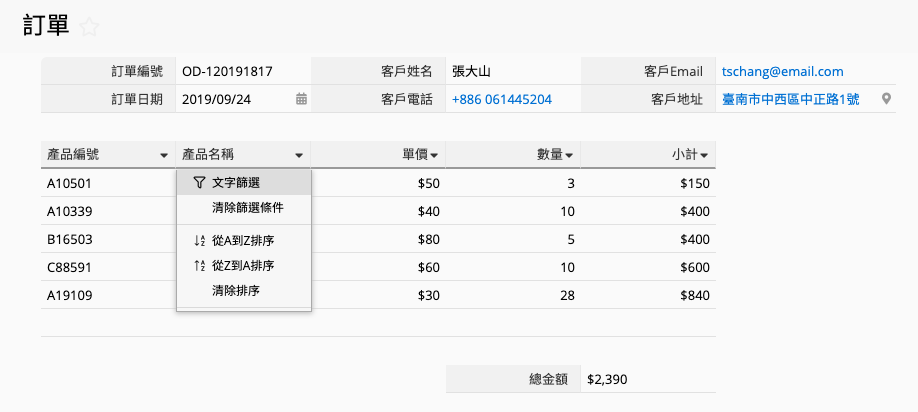
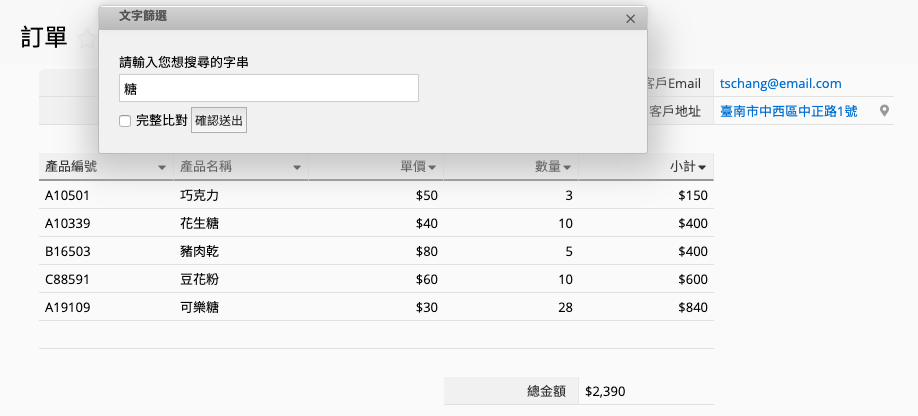

在表单上方的清除筛选条件单击钮或是从字段首部点选清除筛选条件,来撤销目前的筛选。
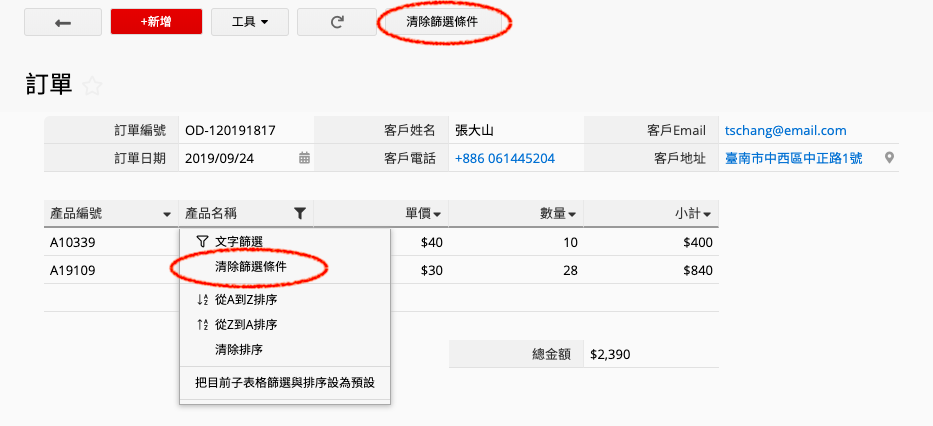
你也可以在左侧搜索列来搜索子表格的数据,前提是系统管理员有在左侧搜索列列出该字段。
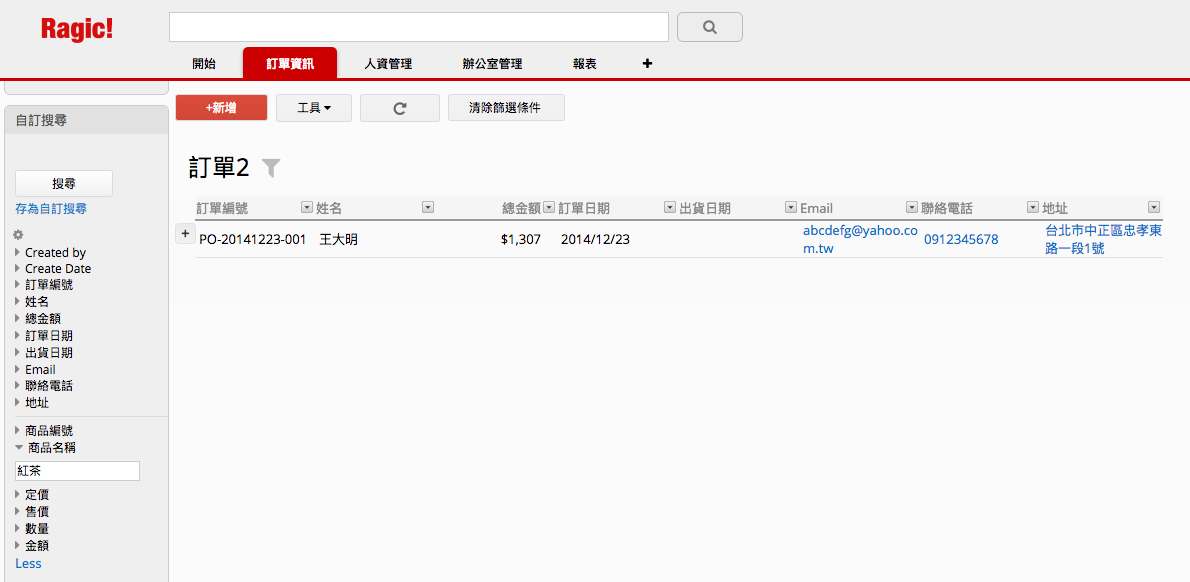
你可以依据大到小或是小到大来排序子表格数据。
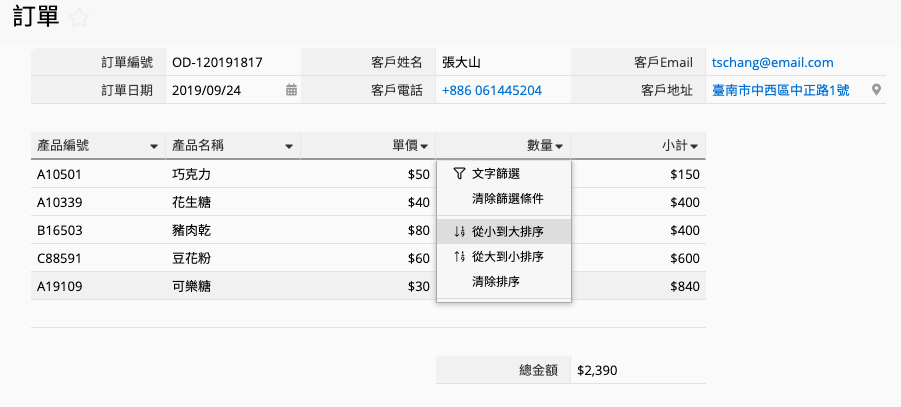
如果要移除表单内设置的排序,同样的,点一下表格字段首部旁的倒三角图符,然后选择清除排序就可以啰。
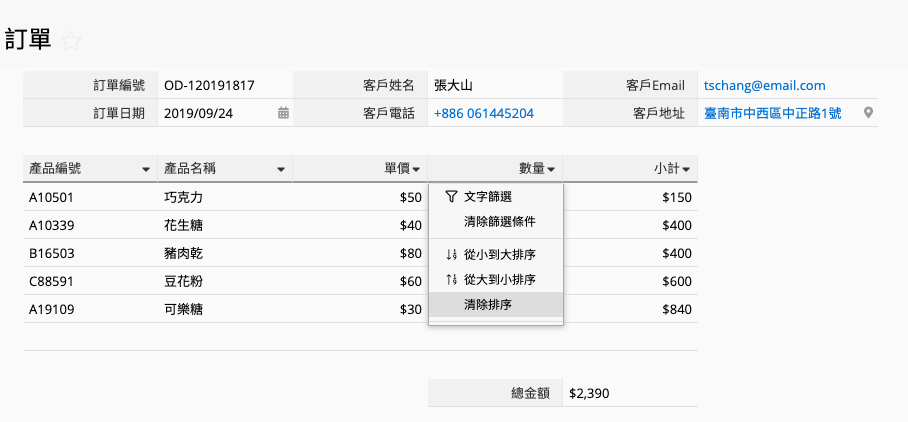
你也可以针对多个字段进行排序,例如:先依据订单单排排序后再依据总金额排序。
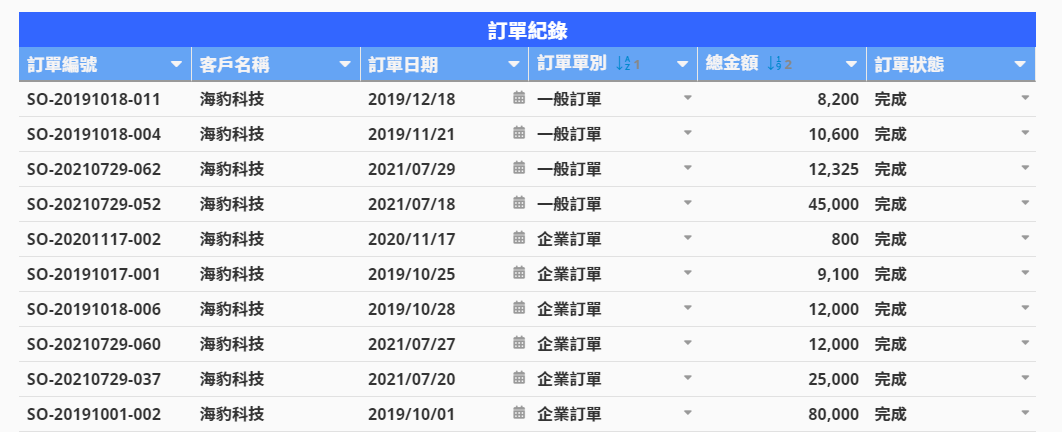
注意:套用多组排序要在前一组排序的字段值中有重复值的状况下再新增第二组排序才有意义。
要汇出子表格,会需要由系统管理员先用子表格生成新表单来创建新表单。在新表单中,每一列子表格数据都会是一笔独立的数据,就能在这张新表单上汇出数据。
用户可以从他们手边的 Excel 或 CSV 将数据汇入 Ragic 表单中。
如果你在表单中没有看到以下介绍的功能,这可能跟你拥有的权限有关,请联络你们的系统管理员进行进一步的确认或是调整权限设置。
以“订单”为例,想要汇入多笔订单的订购细项的话(从“订单”表单,操作汇入到订购细项子表格),以下是对应的步骤说明:
首先请先跟系统管理员确认“订单”的数据识别字段是什么,通常会是“订单编号”。
将前述获取的数据识别字段“订单编号”置于汇入檔中的第一栏并填入对应的数值。
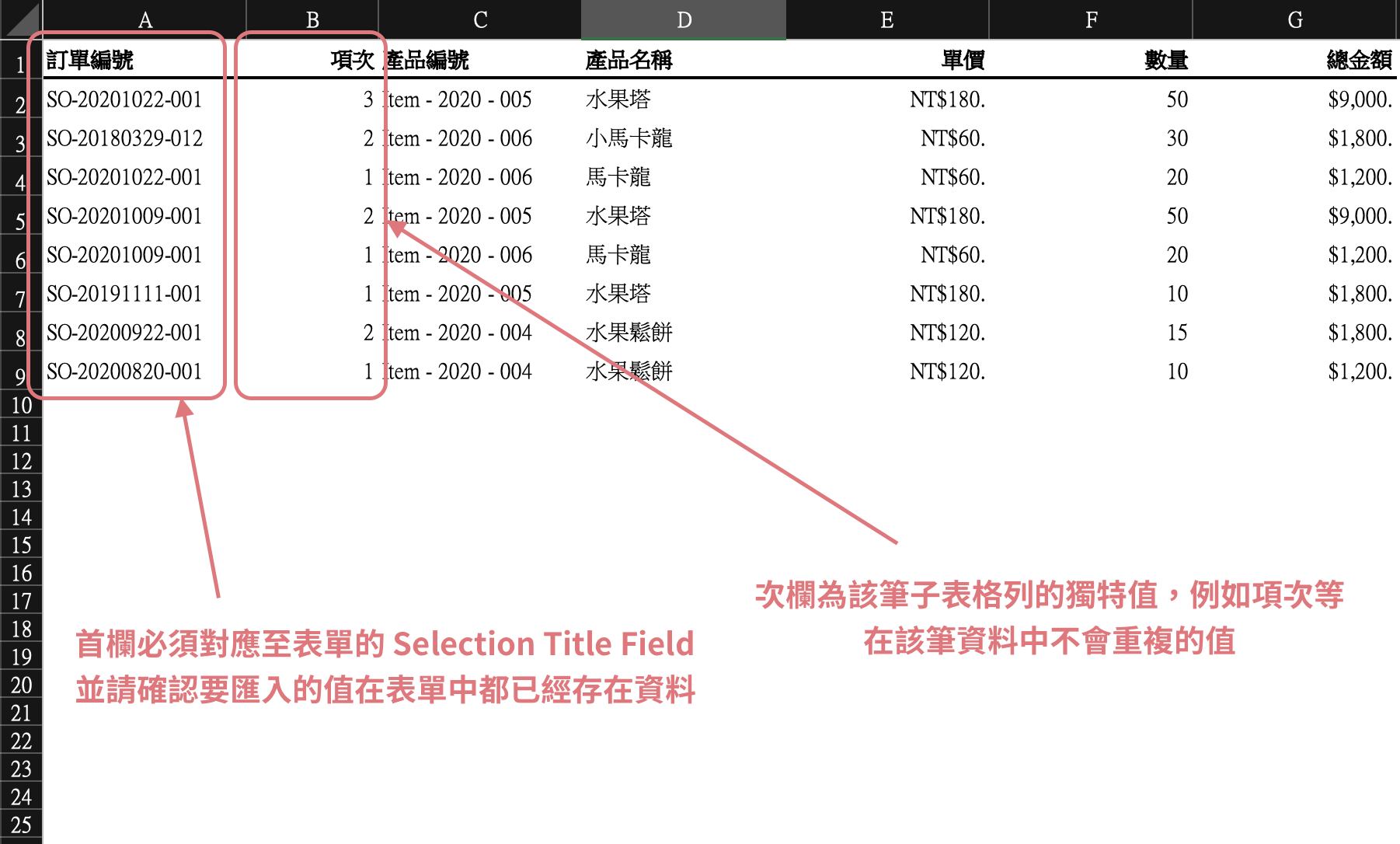
汇入时,系统会以该栏的值来判断该子表格列属于哪一笔母表单的数据,例如以“订单编号”判断这笔细项应该要汇入至哪一笔订单数据中。而汇入前,请先确认欲汇入的目标表单数据已经存在。举例来说,若要汇入订单编号“SO-20201022-001”的订购细项,那么在“订单”表单中必需要存在一笔“订单编号”为“SO-20201022-001”的数据。若不存在,请先运行一般汇入来创建所有订单编号的数据,再运行子表格汇入。
汇入文件准备完成后,进入要汇入数据的表单,在工具选择从文件汇入数据。
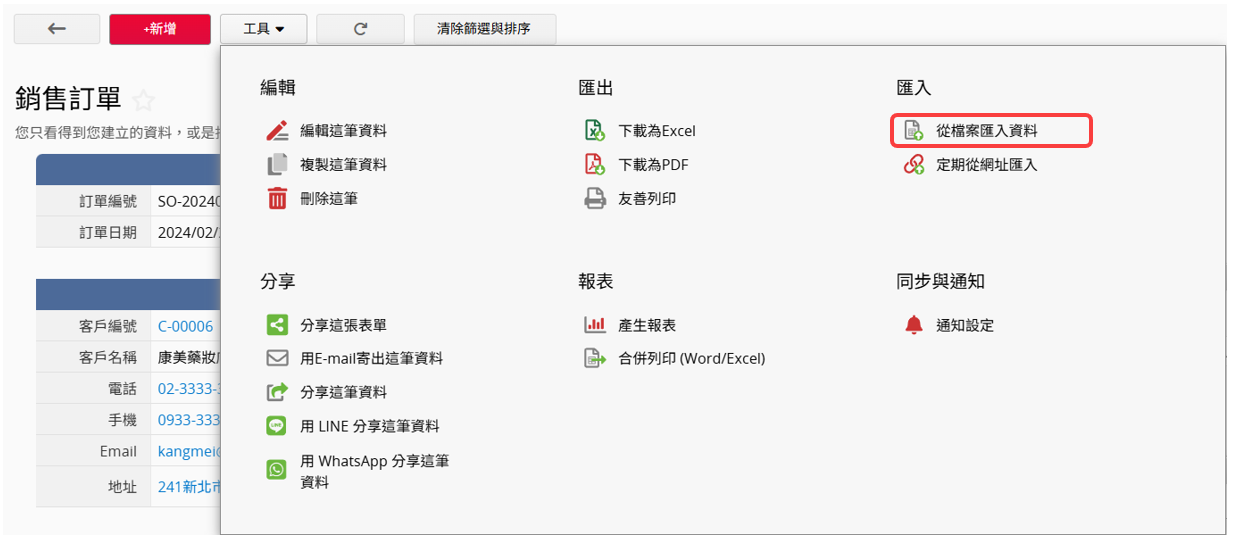
选择要上载的文件。
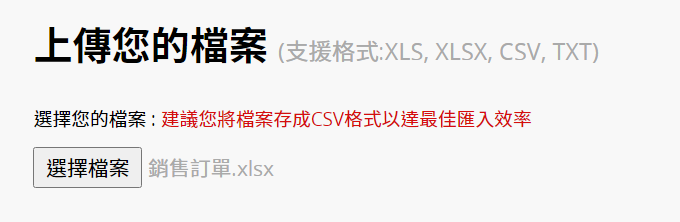
接着确认第一列数据是否为“标题列”及预览数据汇入的顺序后进入下一步。
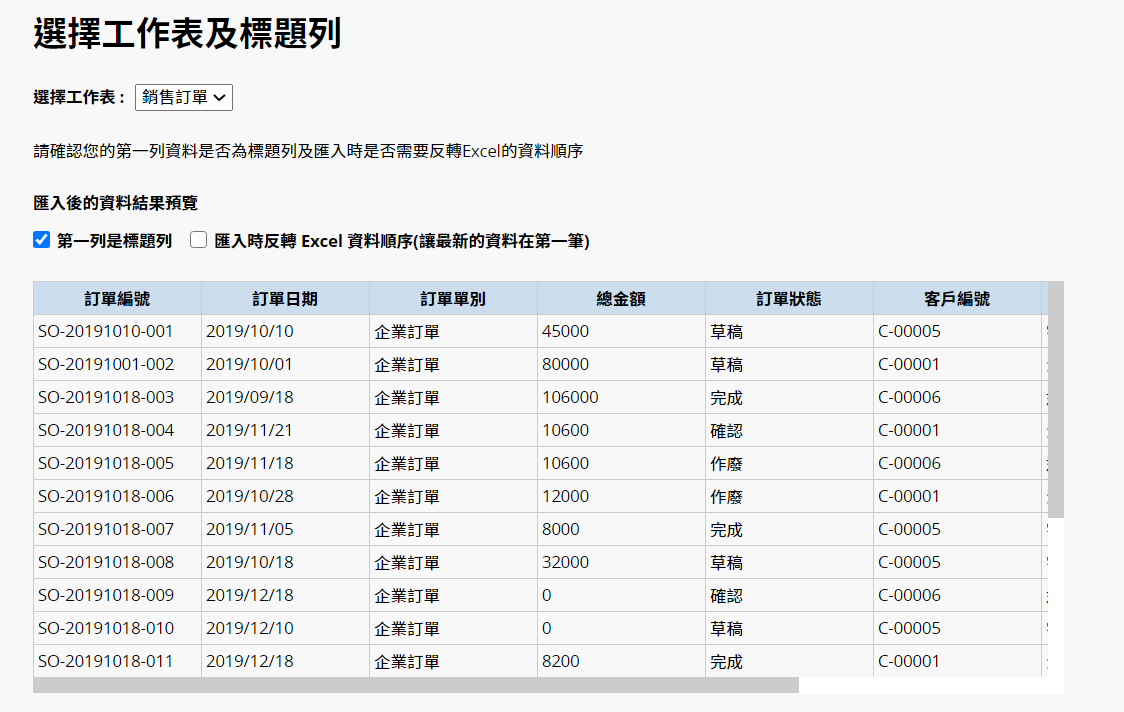
在下拉菜单中选择要汇入的子表格名称。
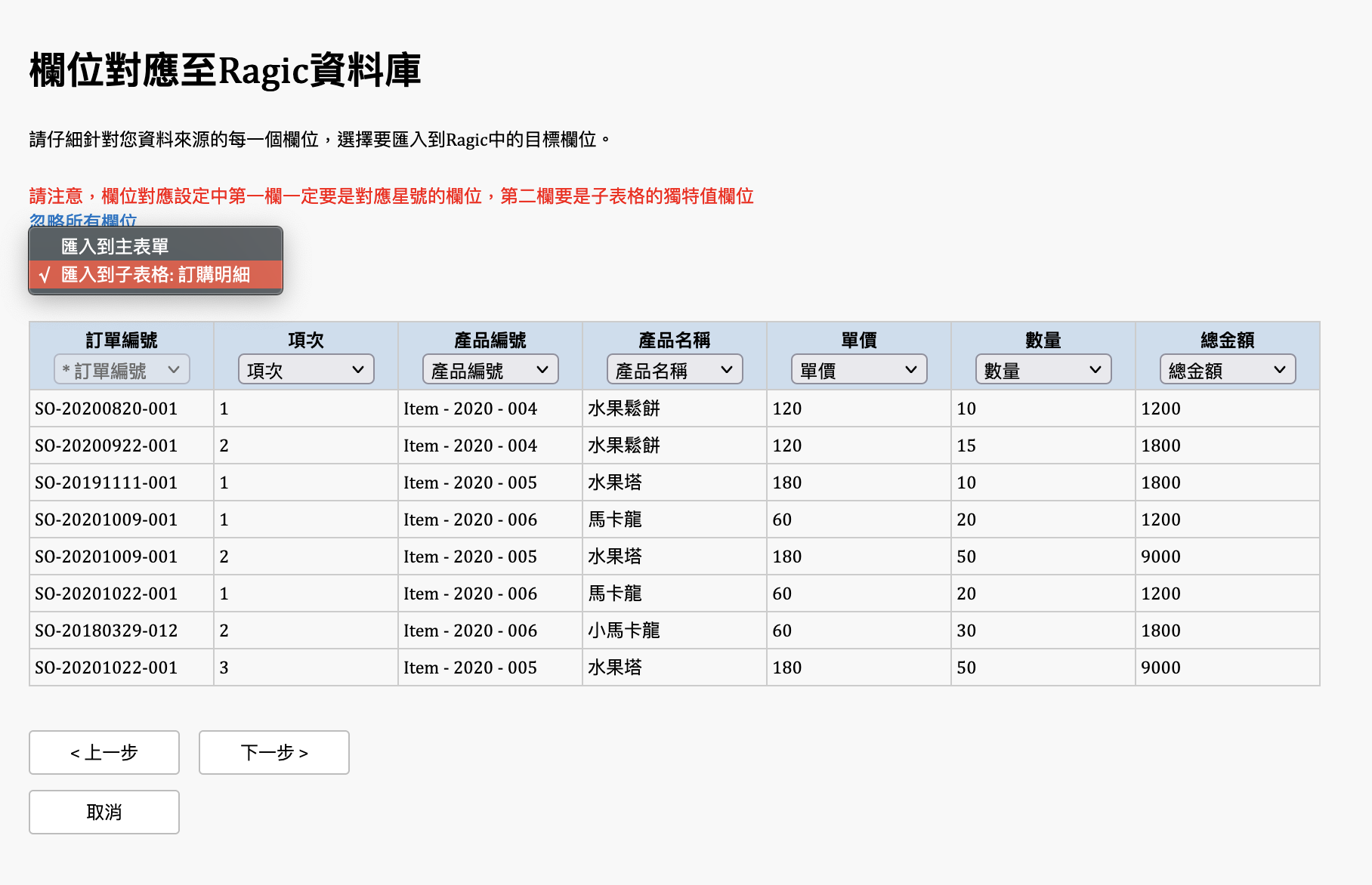
于字段对应步骤中,系统会自动锁死第一栏,你可以针对剩下的字段选择对应的名称,如不需要可选择忽略。
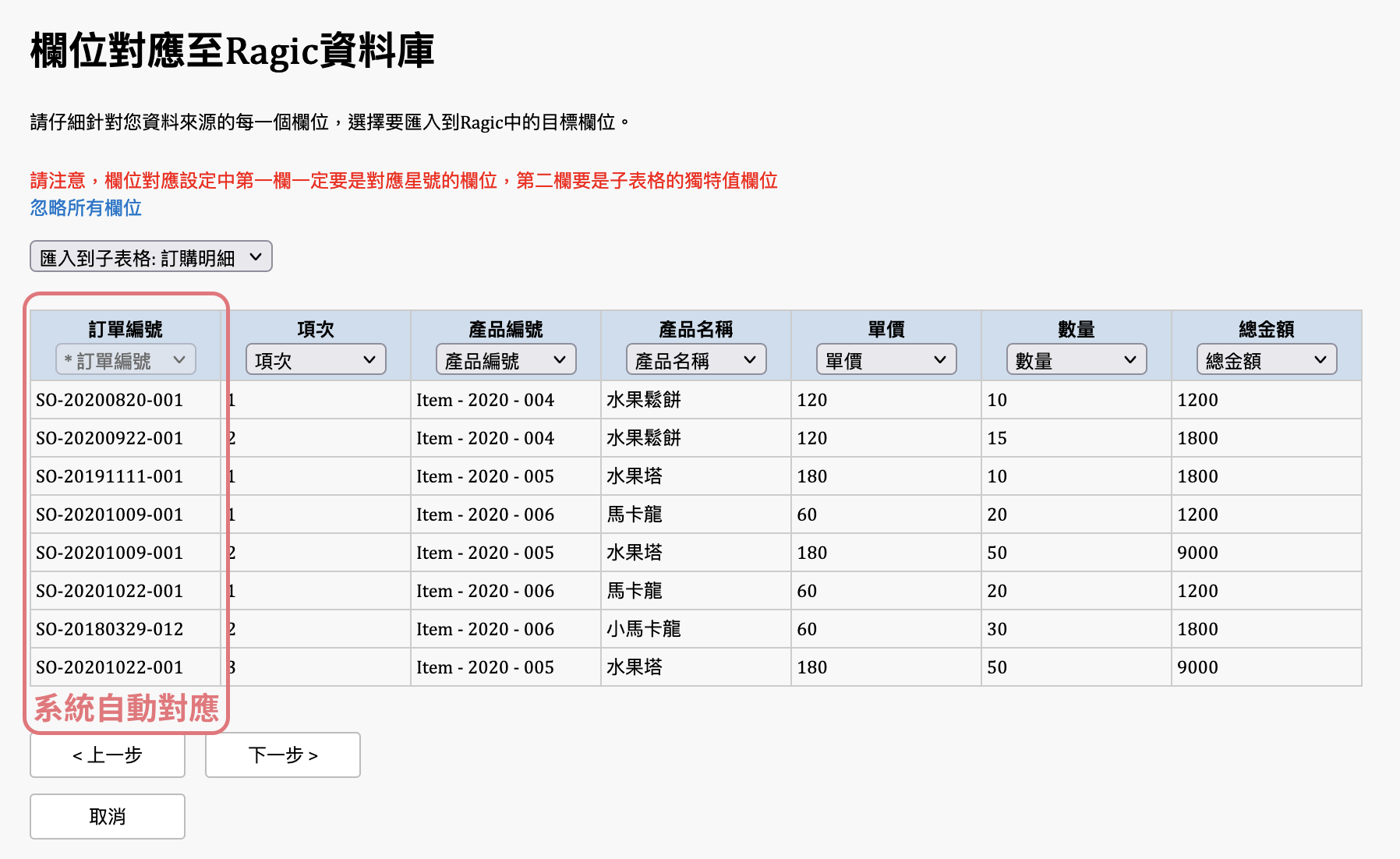
完成字段对应后,请选择合适的数据汇入原则及进阶设置,再进行汇入。
 感谢您的宝贵意见!
感谢您的宝贵意见!